01 Какую задачу решаем
Если вы хотите выделить даты, которые больше или меньше определенной даты с условным форматированием, вы можете использовать простую формулу, основанную на функции ДАТА. Например, если у вас есть даты в ячейках B4:G11 и хотите выделить ячейки, содержащие дату после 1 августа 2015 года, выберите диапазон и создайте новое правило условного форматирования, которое использует следующую формулу:
=B4>ДАТА(2015;8;1)
=B4>DATE(2015,8,1)
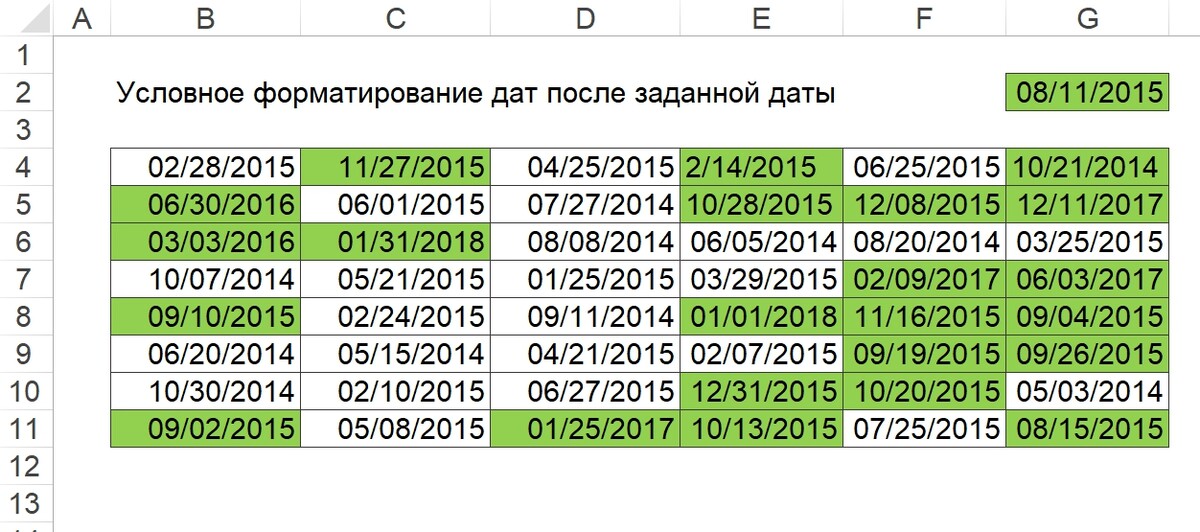
Примечание: важно, чтобы формула условного форматирования была указана относительно «активной ячейки», которой в данном случае считается B4.
После того, как вы сохраните правило, вы увидите, что даты после 8/1/2015, выделены.
02 ОБЩАЯ ФОРМУЛА
=A1>ДАТА(год;месяц;день)
=A1>DATE(year,month,day)
03 Как работает формула
Функция ДАТА создает дату Excel с указанными значениями года, месяца и дня. Затем просто нужно сравнить каждую дату в диапазоне с датой, созданной с помощью функции ДАТА. Ссылка B4 полностью относительна, поэтому будет обновляться по мере применения правила к каждой ячейке в диапазоне, и будут выделены все даты после 8/1/2015.
Больше или равно и т.д.
Конечно, вы можете использовать все стандартные операторы в этой формуле для настройки правила по мере необходимости. Например, чтобы выделить все даты, превышающие или равные 8/1/2015, используйте:
=B4>=ДАТА(2015;8;1)
=B4>=DATE(2015,8,1)
Использование других ячеек для даты
Нет необходимости жестко фиксировать дату в правиле. Чтобы создать более гибкое интерактивное правило, используйте другую формулу с переменной. Например, если вы хотите использовать ячейку C2 в качестве ячейки со значениемдаты, именуйте ячейку C2 «значение», введите дату и используйте эту формулу:
=B4>значение
=B4>input
Затем измените дату в ячейке C2 на любую, и правило условного форматирования будет применено мгновенно.
04 Скачать файл

Автор проекта
Дмитрий Якушев
Привет! Меня зовут Дмитрий. С 2014 года Microsoft Cretified Trainer. Вместе с командой управляем этим сайтом. Наша цель - помочь вам эффективнее работать в Excel.
Изучайте наши статьи с примерами формул, сводных таблиц, условного форматирования, диаграмм и макросов. Записывайтесь на наши курсы или заказывайте обучение в корпоративном формате.
Сайт https://akademia-excel.ru/
ИП Якушев Дмитрий Александрович
ОГРНИП: 314501721200022
ИНН: 501706813807
Образовательная лицензия № Л035-01255-50/01194039
Почта: info@akademia-excel.ru
Телефон для связи: + 7 (958) 697-73-88, + 7 (495) 145-23-86
Регистрация на сайте означает согласие с пользовательским соглашением и на получение рассылки и рекламных материалов.
Политика в отношении обработки и защиты персональных данных.
Банковские реквизиты:
Расчетный счет 40802810500000003597
Банк АО «Тинькофф Банк»
Юридический адрес Банка Москва, 123060,1-й Волоколамский проезд, д. 10, стр. 1
Корр. счет Банка 30101810145250000974
ИНН Банка 7710140679
БИК Банка 044525974
Подписывайтесь на нас в соц.сетях:

Сайт https://akademia-excel.ru/
ИП Якушев Дмитрий Александрович
ОГРНИП: 314501721200022
ИНН: 501706813807
Образовательная лицензия № Л035-01255-50/01194039
Банковские реквизиты:
Расчетный счет 40802810500000003597
Банк АО «Тинькофф Банк»
Юридический адрес Банка Москва, 123060,1-й Волоколамский проезд, д. 10, стр. 1
Корр. счет Банка 30101810145250000974
ИНН Банка 7710140679
БИК Банка 044525974
Регистрация на сайте означает согласие с пользовательским соглашением и на получение рассылки и рекламных материалов.
Политика в отношении обработки и защиты персональных данных.
Почта: info@akademia-excel.ru
Телефон для связи: + 7 (958) 697-73-88, + 7 (495) 145-23-86
Написать в тех.поддержку
Подписывайтесь:

авторизуйтесь